Все способы:
Способ 1: Настройки приложения
Telegram для Android является одним из немногих представителей мобильного софта, оснащённых встроенным средством для управления накапливаемыми в процессе своей работы данными, в частности кэша. Реализовано это, как, впрочем, и многое другое в мессенджере, очень удобно, наглядно и эффективно, поэтому встроенную функциональность приложения использовать для удаления временных файлов (и таким образом освобождения места в памяти устройства) рекомендуется в первую очередь.
- Перейти к экрану управления сгенерированными в процессе эксплуатации Телеграма и сохранёнными в памяти Андроид-девайса данными возможно двумя путями, запускаем мессенджер и идём одним из них:
- Открываем главное меню приложения (тап по трём чёрточкам вверху слева), из него перемещаемся в «Настройки».
В отобразившемся перечне разделов параметров Teлеграма нажимаем «Данные и память». Затем тапаем по первому пункту меню на следующем экране – «Использование памяти».
- Другой вариант: открыв «Настройки» Telegram, нажимаем на три точки вверху справа экрана; касаемся пункта «Выход» в открывшемся меню, а далее выбираем «Очистить кэш» в списке «Другие возможности».
- Открываем главное меню приложения (тап по трём чёрточкам вверху слева), из него перемещаемся в «Настройки».
- Открывшийся инструментарий мессенджера с помощью наглядной диаграммы позволяет оценить объём накопленного кэша в целом, а также его распределение по типам данных.
В следующей под диаграммой секции экрана представлен интерактивный перечень составляющих кэш типов информации. При желании, сняв отметки в чекбосах слева от обозначений видов данных, можно осуществить выборочную очистку накопившегося в памяти устройства кэша Telegram.
Примечание: В любом случае (и после частичной, и после полной очистки) удаленные по результату выполнения следующего пункта этой инструкции из хранилища девайса файлы (медиа) останутся в облаке Telegram и при необходимости их всегда можно будет загрузить в мессенджер вновь.
- Нажимаем на кнопку «Очистить кэш XY,Z МB (GB)» (при выборочном удалении кэша данный элемент будет подписан «Очистить выбранное XY,Z МB (GB)»), немного ожидаем завершения операции, что подтверждается отображением уведомления «Кэш удалён».
- Фактически на этом всё, можно выходить из «Настроек» мессенджера и продолжать его использование, но на будущее часто стоит обратить внимание на имеющиеся в Telegram функции автоматизации процедуры удаления кэша. С целью их активации:
- Во-первых, перемещаемся в секцию «Автоудаление медиа из памяти устройства», по очереди тапаем «Личные чаты», «Группы», «Каналы» и выбираем период, по истечении которого коммуникационный канал каждого типа будет очищаться мессенджером от полученного в первом и сохраняемого в памяти устройства контента.
(К слову, при необходимости, отдельные чаты, группы и каналы в процессе конфигурирования автоудаления кэша Telegram можно «Добавить в исключения».)
- Во-вторых, задаём «Максимальный размер кэша» (по умолчанию в мессенджере этот параметр не ограничен), для чего тапаем по одному из предлагаемых на отображаемой в одноимённом параметру блоке шкале значений в GB (Гигабайтах). По результату, когда в дальнейшем выбранный лимит будет достигнут, самые старые из полученных через Telegram и неиспользуемые файлы будут автоматически стираться из памяти устройства без нашего вмешательства.
- Во-первых, перемещаемся в секцию «Автоудаление медиа из памяти устройства», по очереди тапаем «Личные чаты», «Группы», «Каналы» и выбираем период, по истечении которого коммуникационный канал каждого типа будет очищаться мессенджером от полученного в первом и сохраняемого в памяти устройства контента.
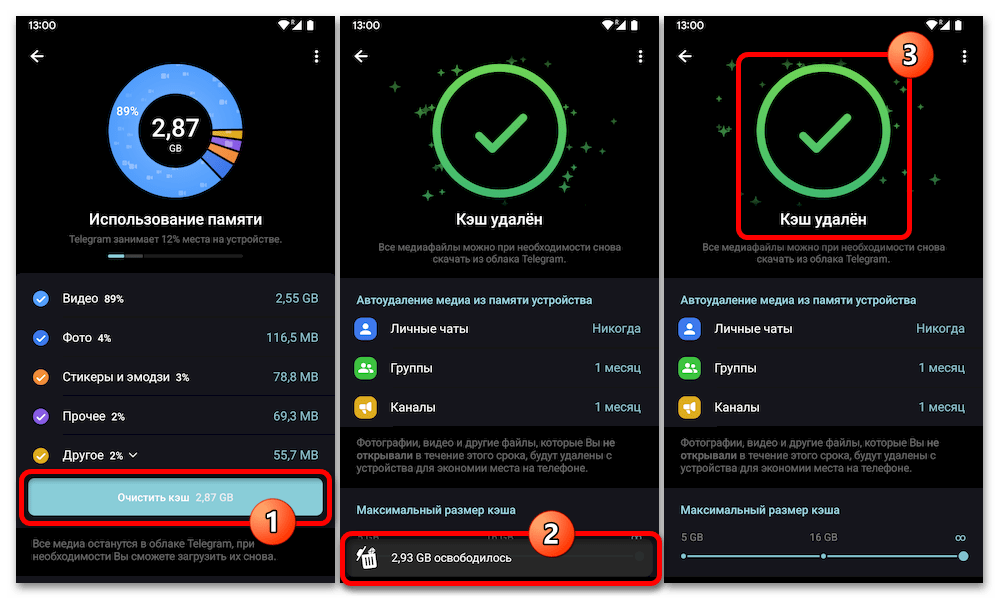
Способ 2: Настройки системы
Второй вариант действий по удалению сформировавшихся за время использования Telegram кэш-данных подразумевает эксплуатацию встроенного в мобильную операционку и специально созданного для решения подобных задач относительно любых инсталлированных на девайсе приложений.
- Перемещаемся на сопровождающую Телеграм для Андроид страницу «О приложении» в «Настройках» операционной системы. Это осуществимо двумя путями:
- Длительно, до отображения контекстного меню, нажимаем на иконку «Telegram» в пределах одного из «Домашних экранов» либо в «Меню приложений» смартфона или планшета.
В открывшемся перечне опций выбираем «О приложении» — чаще всего этот элемент выполнен в виде «i» в кружке и может быть неподписанным.
- Второй вариант получения доступа к целевой странице Телеграма в системе длиннее, но более универсален – доступен и в устаревших версиях ОС Андроид, где контекстное меню приложений на «Домашнем экране»/«Меню приложений» не реализовано. Открываем поочерёдно: «Настройки» — «Приложения» — «Показать все приложения»,
находим пункт «Telegram» в перечне доступного с мобильного девайса софта, нажимаем на наименование мессенджера.
- Длительно, до отображения контекстного меню, нажимаем на иконку «Telegram» в пределах одного из «Домашних экранов» либо в «Меню приложений» смартфона или планшета.
- Со страницы «О приложении» переходим в «Хранилище и кеш» (в разных Android-оболочках этот раздел настроек может называться немного иначе, но с тем же смыслом, — к примеру, «Память»).
- Нажимаем «Очистить кеш», при необходимости подтверждаем намерение выполнить процедуру удаления данных, и затем немного ожидаем её завершения.
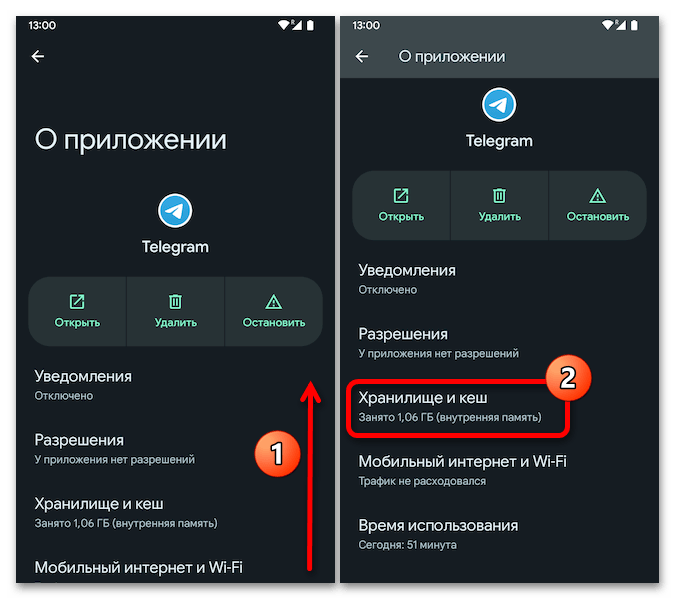
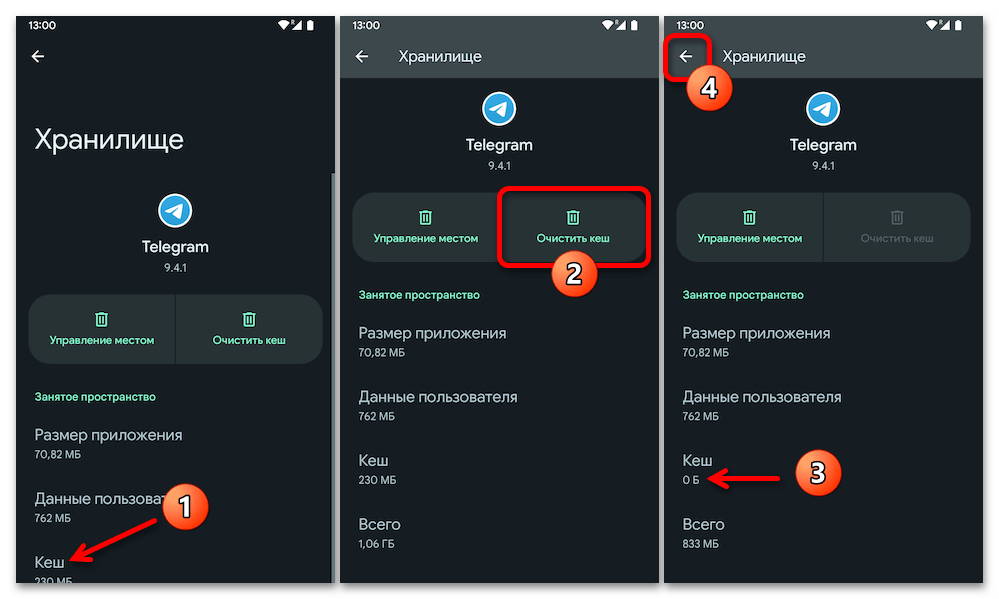
На этом всё, можно закрывать «Настройки» Android и переходить к работе в теперь уже очищенном от ранее накопленного кэша мессенджере.
Способ 3: Сторонние приложения
Ещё одну возможность удалить кэш мессенджера Telegram предоставляет фактически любой софт от сторонних разработчиков, который предназначен для очистки памяти устройств на ОС Android комплексно.
Читайте также: Приложения для очистки памяти Android-девайса от файлового мусора
Далее продемонстрируем выполнение процедуры удаления временных файлов Телеграма на Андроид-девайсе «с нуля» на примере одного из лидеров по востребованности пользователями среди приложений указанного выше типа — CCleaner от компании Piriform, но, действуя по аналогии, можно эффективно применить любую «чистилку», включая встроенные в отдельные Android-оболочки (например, в MIUI от Xiaomi – модуль средства «Безопасность»).
- Переходим на страницу СиКлинера в Гугл Плей Маркете (к слову, продукт доступен и в других Магазинах мобильного софта), устанавливаем приложение на девайс и затем запускаем.
- При первом после инсталляции открытии предоставляем приложению возможность «помочь с первой очисткой», обязательно выдаём CCleaner требуемые для реализации его функций разрешения – на доступ к файлам в хранилище устройства.
- Для очистки через CCleaner исключительно сгенерированного мессенджером Telegram кэша:
- На главном экране чистильщика нажимаем «Быстрая очистка».
- Разворачиваем категорию «Видимый кэш» отобразившегося списка, снимаем отметки со всех чекбоксов справа от наименований приложений с кэшем, кроме «Telegram».
- Прокручиваем экран «Быстрая очистка», открываем «Данные приложений». Устанавливаем (можно выборочно) галочки напротив пунктов Telegram – «Видео», «Изображения», «Документы».
- Нажимаем «ЗАВЕРШИТЬ ЧИСТКУ» внизу экрана, ознакомившись с предупреждением софта и приняв его, тапаем «ПРОДОЛЖИТЬ».
- На этом всё, немного ожидаем завершения инициированной на шаге выше процедуры частичной очистки памяти девайса, после чего можно закрывать выполнивший его софт и продолжить использование Telegram.
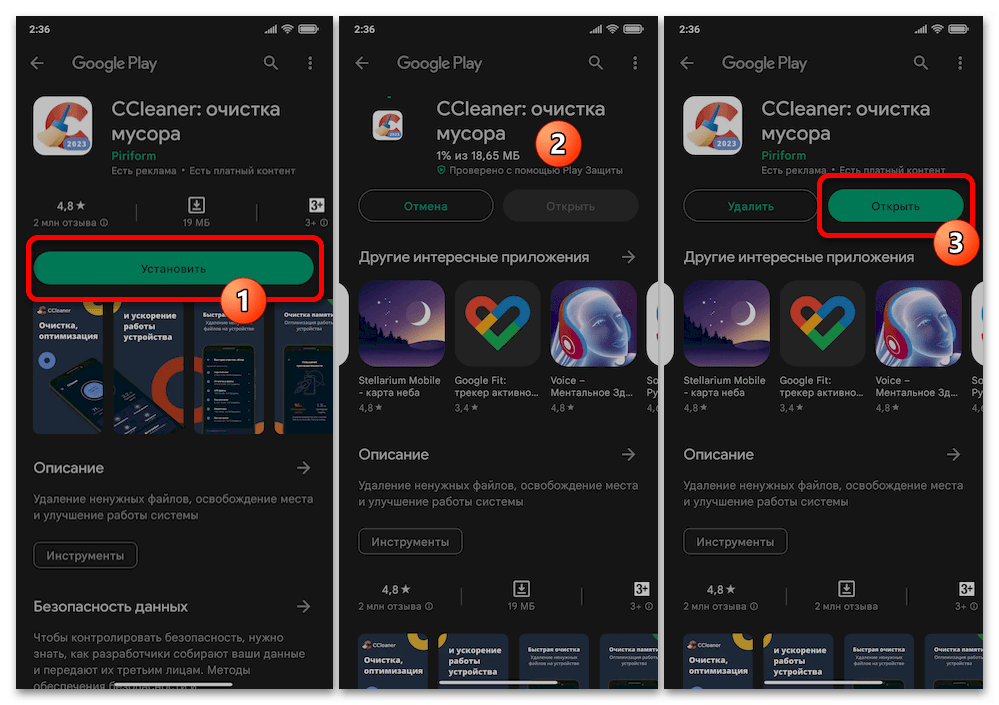
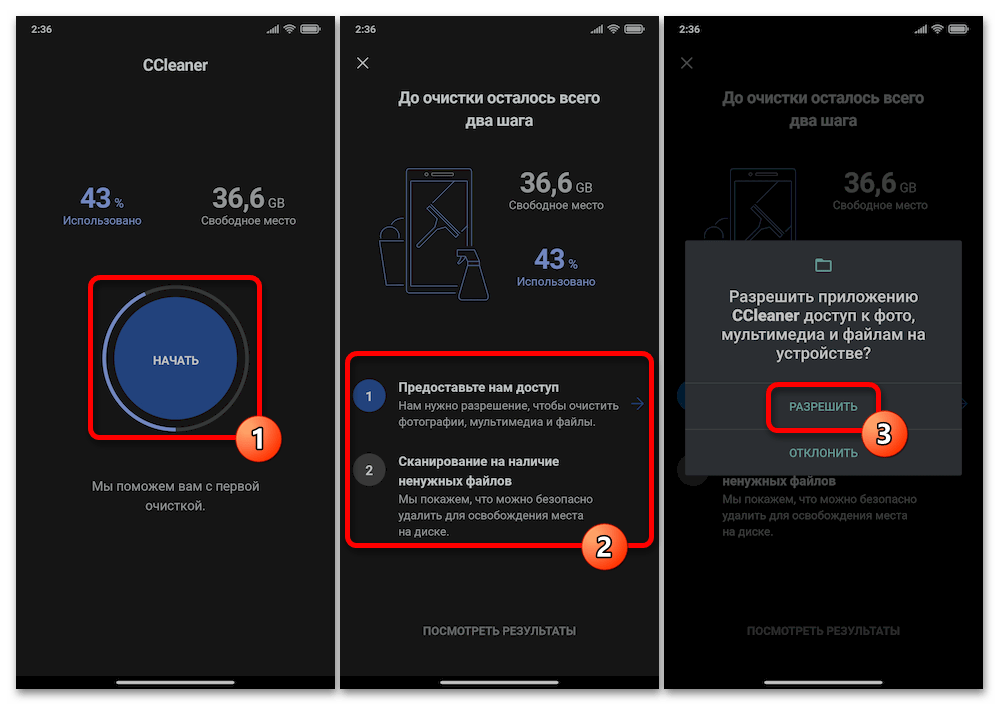
 Наша группа в TelegramПолезные советы и помощь
Наша группа в TelegramПолезные советы и помощь
 lumpics.ru
lumpics.ru
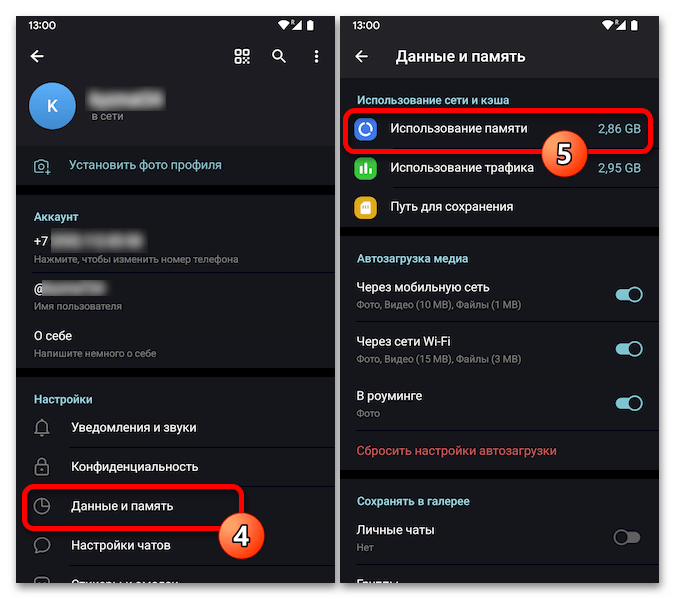
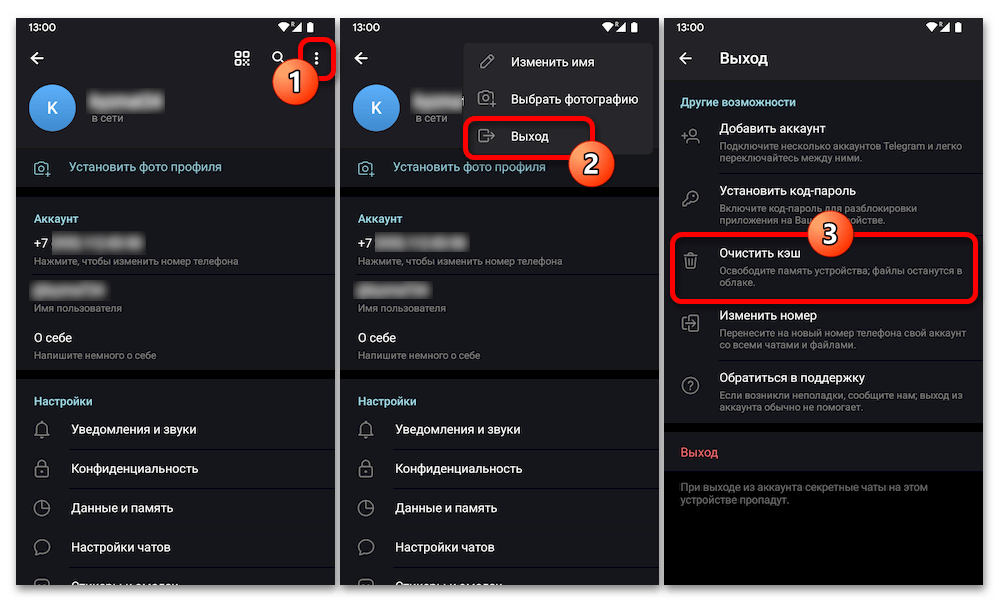
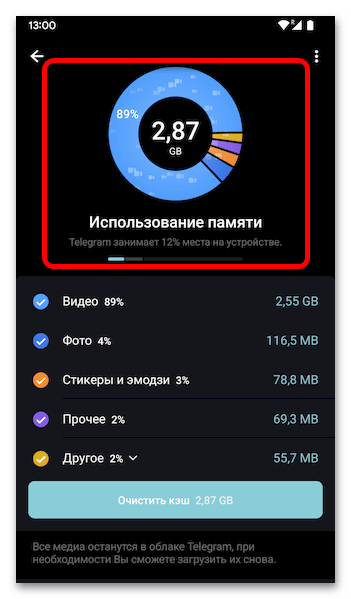
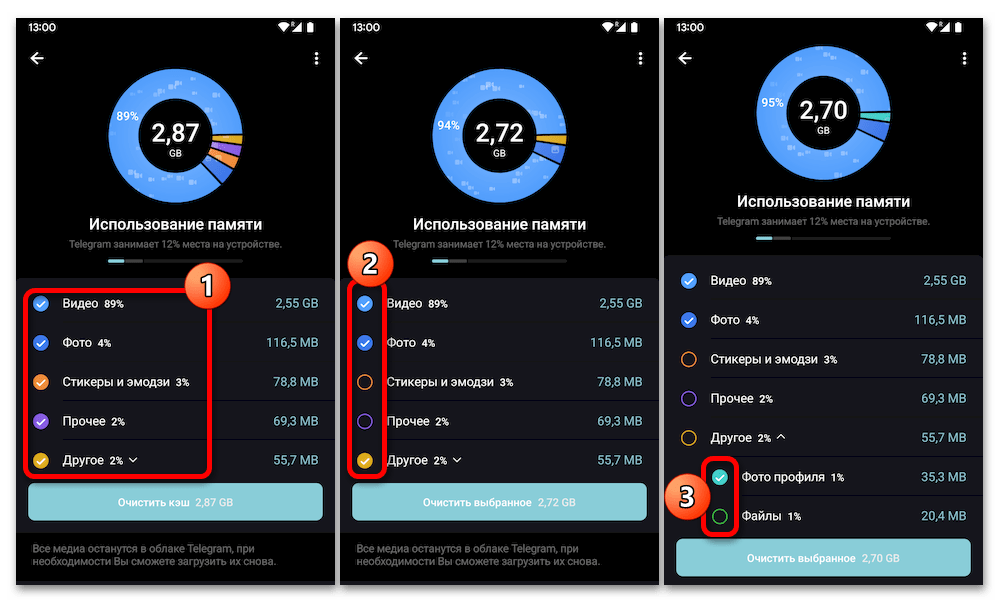
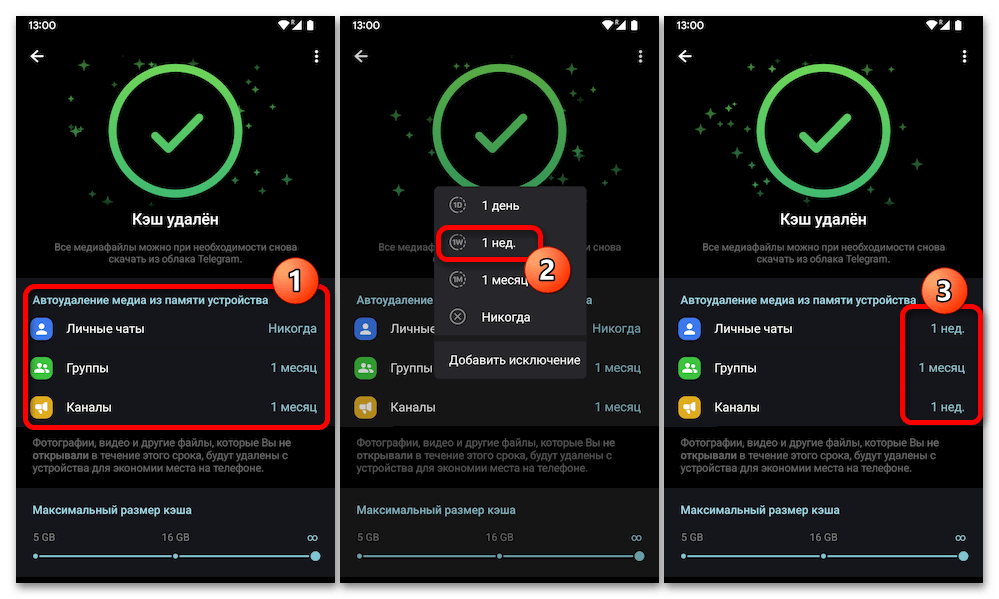

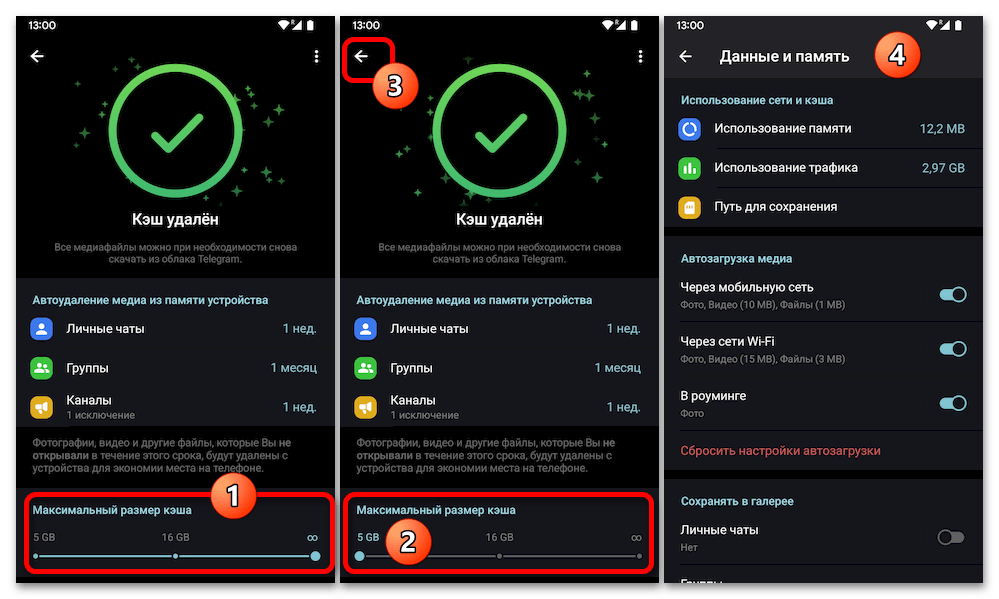
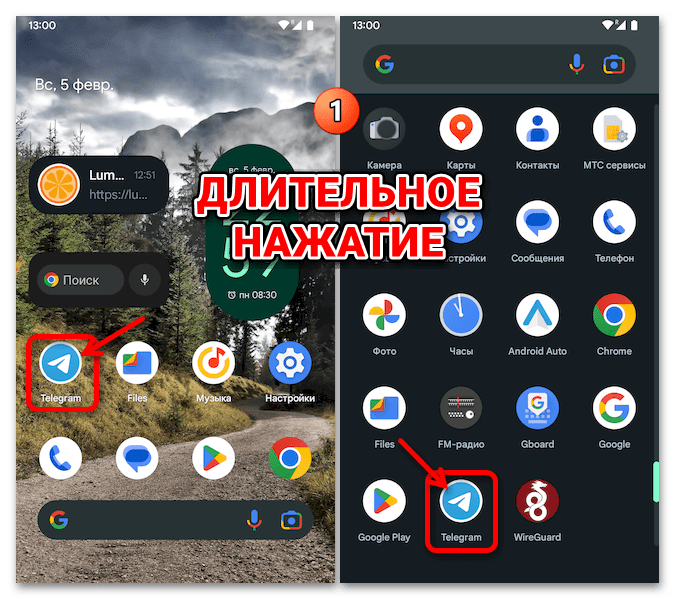
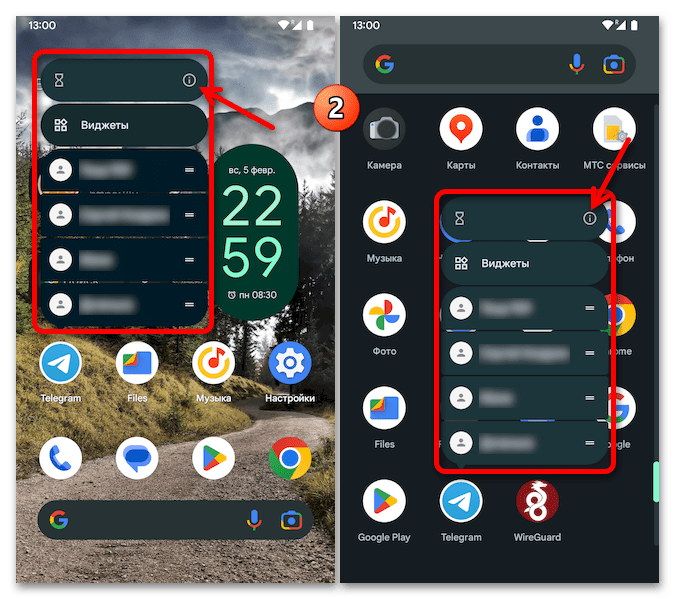
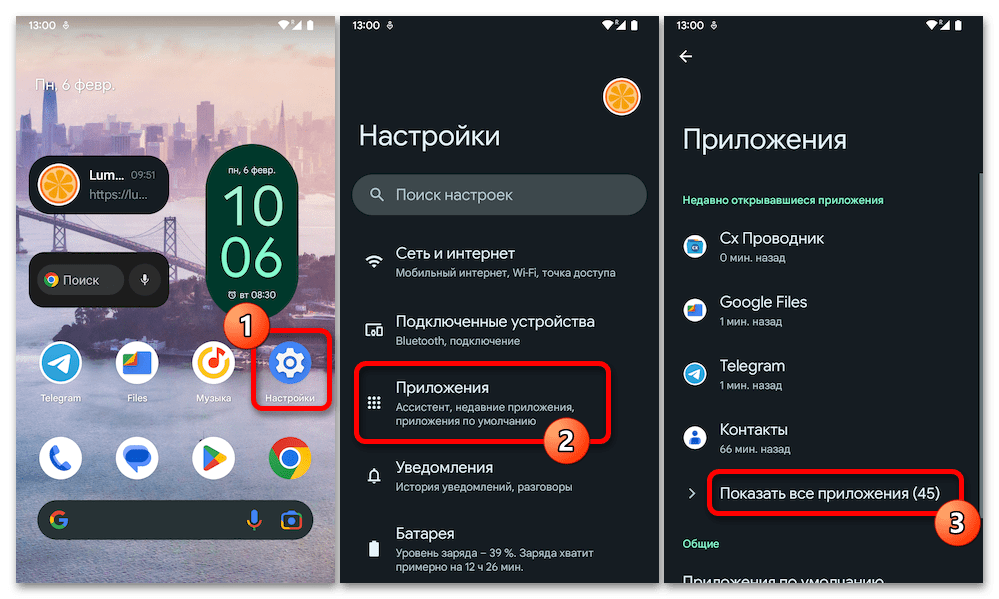
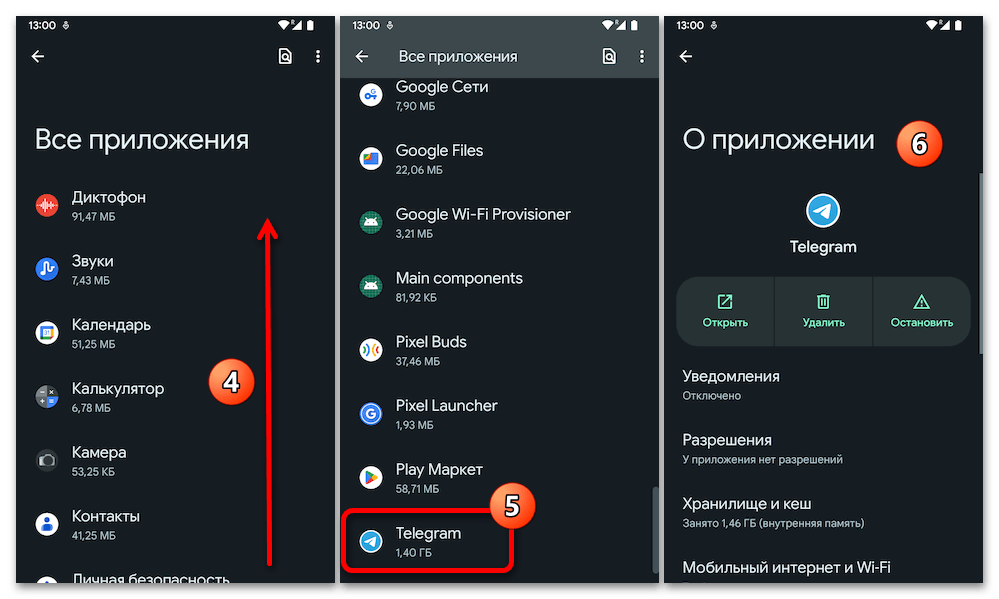
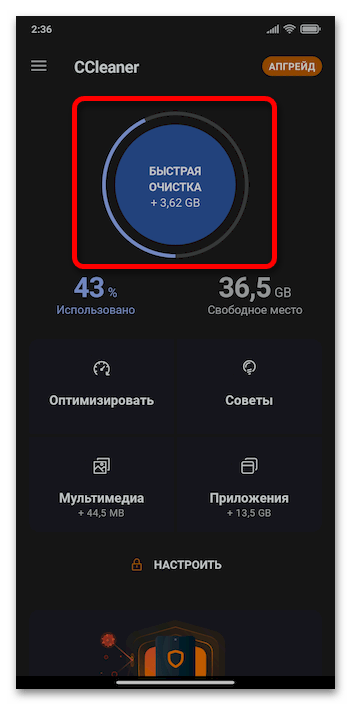
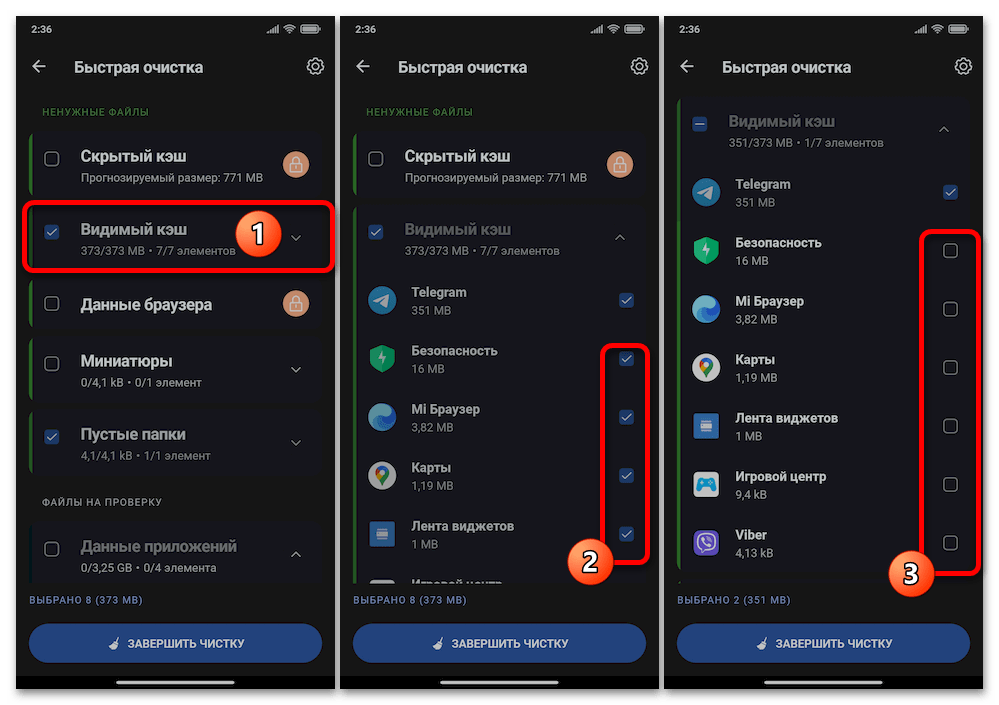
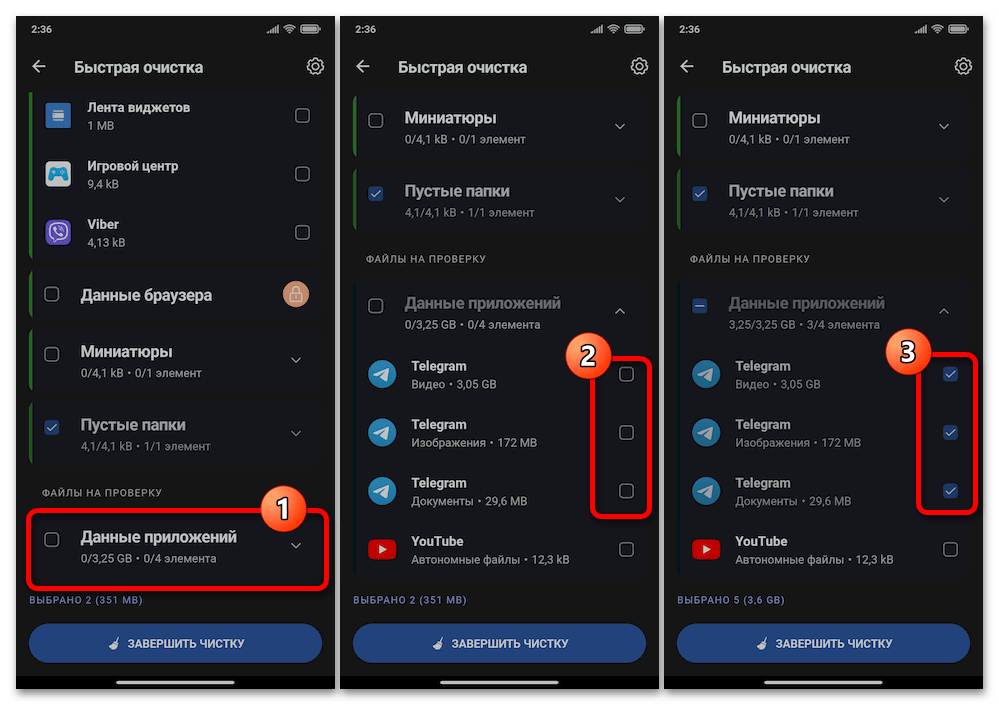
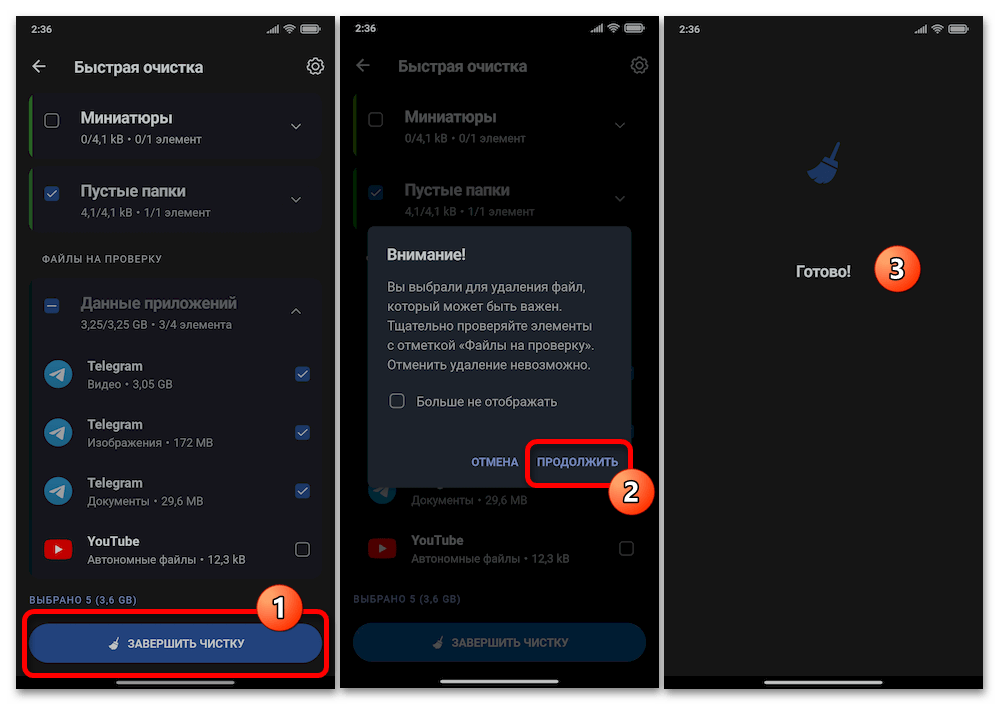
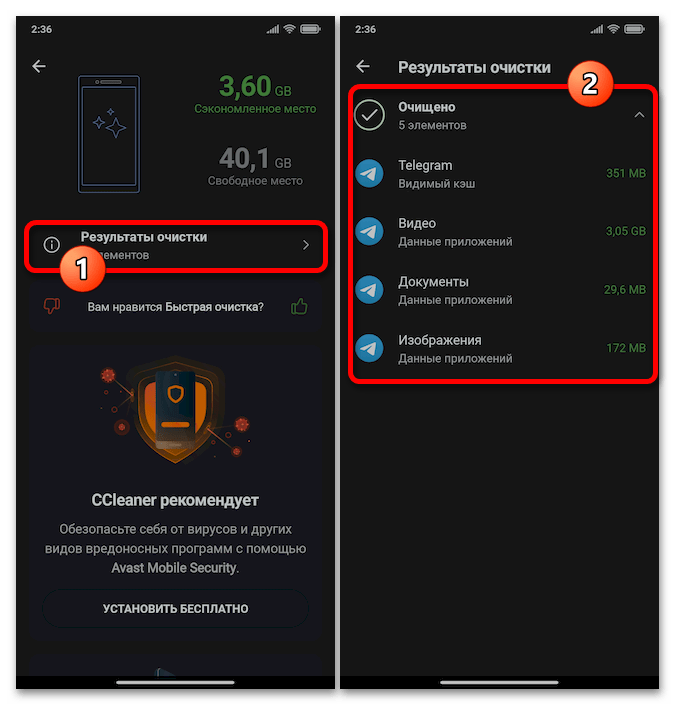




Если очистить кэш в телеграм, заблокированные пользователи автоматически удалятся из чёрного списка?
Здравствуйте, Аноним. Очистка кеша в Телеграме не влияет на черный список. Заблокированные пользователи останутся в списке заблокированных даже после удаления всех временных данных. Кеш содержит медиафайлы, переписки и временные файлы, но не настройки учетной записи. Чтобы убрать кого-то из черного списка, нужно вручную разблокировать пользователя в настройках конфиденциальности.